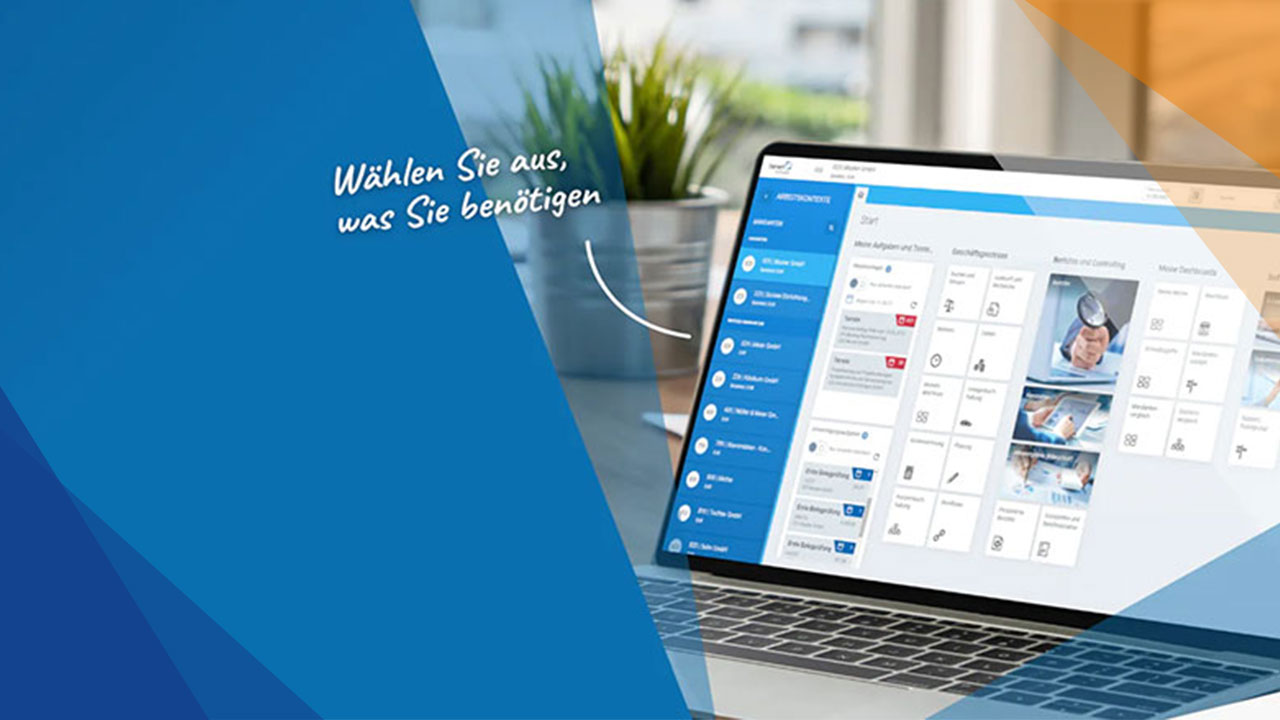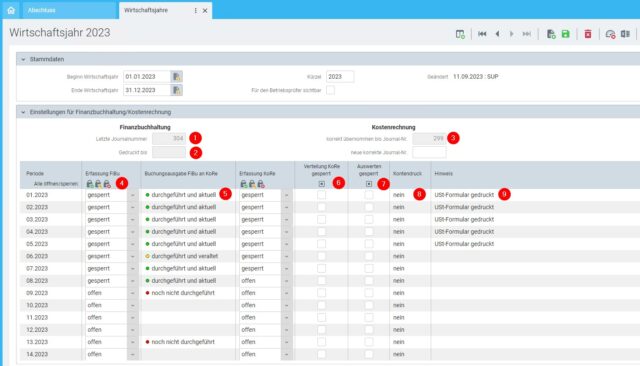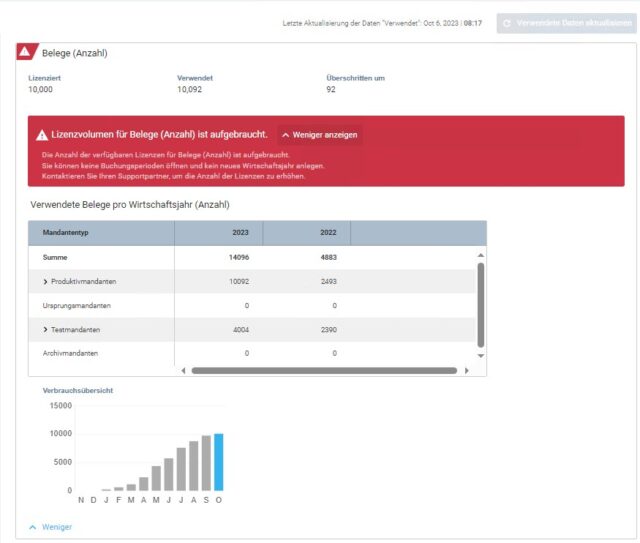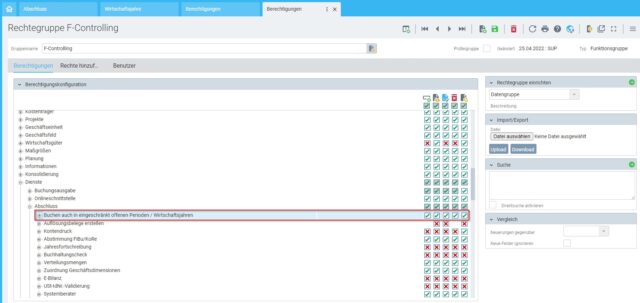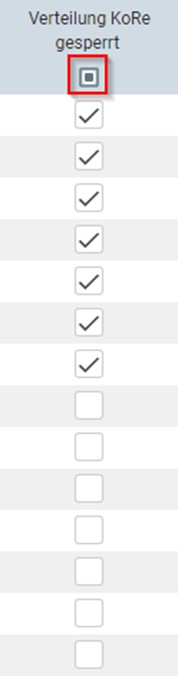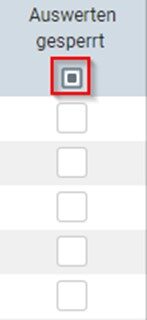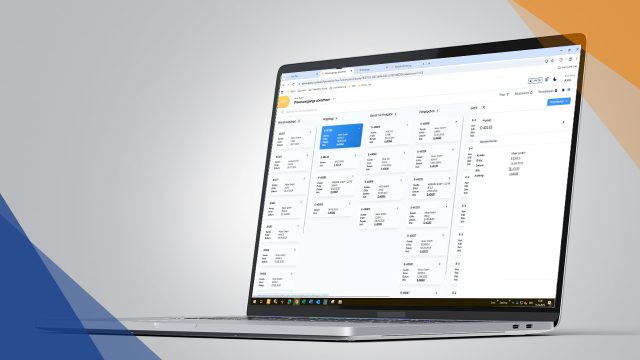Das Wirtschaftsjahr: Gesamtüberblick der Perioden und deren Status
Öffnen Sie die Einstellungen eines Wirtschaftsjahres, so erlangen Sie auf einem Blick wichtige Informationen zum Bearbeitungsstatus der einzelnen Perioden. Die wichtigsten Ad-hoc-Informationen werden im Folgenden erläutert:
1) Anzahl der Belege in der Finanzbuchhaltung
Je Beleg vergibt Diamant®/4 eine Journalnummer je Wirtschaftsjahr. Wird das Belegvolumen allmählich aufgebraucht,
so erhalten Sie eine entsprechende Meldung bei der Belegerfassung. Es werden die Belege aller Produktivmandanten berücksichtigt. Ist das Belegvolumen erschöpft, so können Sie keine Buchungsperioden öffnen bzw. schließen. Außerdem ist die Anlage neuer Wirtschaftsjahre als auch das Vortragen der Anfangsbestände nicht möglich. Eine Übersicht bietet der Lizenzstatus auf Ihrem Start-Dashboard.
2) Belege sichern
Wurde das Wirtschaftsjahr geprüft und abgenommen, so können Sie mittels dem Journaldruck die Belege verarbeiten. Anschließend sind Belege vor Änderungen geschützt. Dies ist unabhängig von den Einstellungen „Ändern von Belegen zulassen“ und „Belege ändern durch Dritte“.
So können Sie die Einstellung ändern: Die Konfiguration „Ändern von Belegen zulassen“ finden Sie unter den Einstellungen Firma. Ist die Checkbox „Ändern von Belegen zulassen“ aktiv, so können selbst erfasste Belege geändert werden. Unter der System-Konfiguration findet man den Parameter „BelegÄndernDurchDritte“. Ist dieser mit „J“ gekennzeichnet, so erlaubt Ihnen Diamant, Belege von anderen Benutzern zu ändern. Es wird dabei allerdings im Hintergrund ein Storno erzeugt und der Beleg wird mit den entsprechenden Änderungen vom System automatisch gebucht. Somit kann Diamant die Nachvollziehbarkeit gewährleisten und richtet sich nach den Richtlinien der GoBD.
3) Übernahme in die Kostenrechnung
Mit der Funktion Buchungsausgabe an KoRe können Sie in einem Schritt alle erfassten Belege der Finanzbuchhaltung mit kostenrechnungsrelevanten Daten übergeben. Dies finden Sie über den Navigator oder dem Standard-Dashboard „Abschluss“. Dabei orientiert sich Diamant an der Journalnummer und kennzeichnet im Hintergrund die entsprechenden Belege als übernommen. So werden doppelte Daten vermieden. Je nach Konfiguration können Sie definieren, ob bereits in der Kostenrechnung verarbeitete Belege geändert werden dürfen oder ob Sie zwangsweise ein Storno für die Änderungen erzeugen müssen.
So können Sie die Einstellung ändern: Ist der Konfigurationseintrag „BuchungTrotzJnrÄndern“ auf „J“, werden Änderungen zugelassen. Ist „N“, ausgewählt, erhalten Sie einen Hinweis vom System dass Sie Änderung nicht speichern können.
Den Eintrag finden Sie in der System-Konfiguration.
4) Perioden im Wirtschaftsjahr schnell öffnen und schließen
Über die Symbole können Sie alle Perioden öffnen oder schließen. Unabhängig davon können Sie je Periode im Wirtschaftsjahr den Status wählen.
Empfehlung: Nur die aktuelle Arbeitsperiode sollte geöffnet sein. Alle bisherigen Perioden sollten Sie schließen, sodass keine Änderungen nach dem Monatsabschluss vorgenommen werden können.
Ihnen stehen insgesamt drei Varianten für die Periodenverwaltung zur Verfügung:
- offen = alle Benutzer dürfen Belege erfassen und ändern
- gesperrt = kein Benutzer darf Belege erfassen und ändern
- bedingt offen = ein ausgewählter Kreis von Benutzern darf Belege erfassen und ändern
Erkennen Sie sich wieder? Im Rahmen eines Monats- oder Jahresabschlusses dürfen keine Ausgangs- und Eingangsrechnungen erfasst werden, da die Umsatzsteuer-Voranmeldung bereits erfolgt ist. Lediglich ausgewählte Mitarbeiter sollen Belege erfassen können. Auch Belege aus dem Vorsystem, bspw. Einkaufs-, Vertriebs- und Lagerbewegungen sollen automatisch geblockt werden. Hierfür stellen Sie eine neue Berechtigungsgruppe ein oder ändern eine bestehende Gruppe ab. In der Berechtigungsstruktur deaktivieren Sie die Ebene Dienste/Abschluss/Buchen auch in eingeschränkt offenen Perioden.
Setzen Sie unsere Integrationsschnittstelle NuPc0nnectF+R zwischen APplus und Diamant Rechnungswesen ein, bieten wir Ihnen eine vorgefertigte Berechtigungsgruppe.
5) Aktueller Stand der Kostenrechnung
Damit Ihnen die kostenrechnungsrelevanten Daten sowohl zur Analyse als auch zur Bearbeitung in der Kostenrechnung zur Verfügung stehen, muss eine Buchungsausgabe vorgenommen werden. Über ein Ampelsystem erhalten Sie einen Überblick:
- Grün = Die Daten zwischen Finanzbuchhaltung und Kostenrechnung sind aktuell. Es besteht kein Handlungsbedarf.
- Gelb = Die Daten zwischen Finanzbuchhaltung und Kostenrechnung sind nicht aktuell. Es muss eine wiederholte Buchungsausgabe vorgenommen werden. Dabei werden alle Belege aus der Kostenrechnung entfernt und erneut übergeben. Dies entsteht, wenn bereits in die Kostenrechnung übernommene Belege geändert werden. Wünschen Sie dies nicht, so kann der Vorgang mittels eines Konfigurationseintrags unterbunden werden (siehe Punkt 3 „Übernahme in die Kostenrechnung“).
- Rot = Es sind keine Belege in die Kostenrechnung übernommen worden. Dies muss unter Buchungsausgabe an KoRe ausgeführt werden.
Unser Tipp: Standardmäßig wird die Buchungsausgabe an die Kostenrechnung manuell ausgeführt. Mit dem Diamant Rechnungswesen kann die Buchungsausgabe in die Kostenrechnung über zeitgesteuert als auch für mehrere Mandanten ausgeführt werden. Wenn Sie eine genaue Beschreibung dessen möchten, nehmen Sie bitte Kontakt mit uns auf.
6) Kostenverteilung in der Kostenrechnung
Möchten Sie die Verteilungen generell ermöglichen, so können Sie unter der Spaltenüberschrift „Verteilung KoRe gesperrt“ alle Checkboxen mit einem Klick entfernen bzw. setzen.
Erkennen Sie sich wieder? In vielen Firmen ist die Finanzbuchhaltung personell von der Kostenrechnung bzw. dem Controlling getrennt. Zunächst wird je Organisation der kaufmännischen Abteilung erst die Periode in der Finanzbuchhaltung in den Status „bedingt offen“ gesetzt, sodass der Monatsabschluss erfolgen kann. Als nächstes erhält die Periode in der Finanzbuchhaltung den Status „geschlossen“. Die Bereitstellung der Daten an die Kostenrechnung kann dabei täglich, wöchentlich, monatlich, quartalsweise oder gar jährlich erfolgen. Dies kann manuell oder automatisch durchgeführt werden
(siehe Punkt 5 „Aktueller Stand der Kostenrechnung“). Aufgrund dessen, ist es für die meisten Unternehmen sinnvoll die Verteilungen erst vorzunehmen, wenn alle Daten in der Kostenrechnung zur Verfügung stehen. Entscheidet also der Verantwortliche der Finanzbuchhaltung, dass alle Belege vorhanden und somit die Daten vollständig sind, schließt er die Periode in der Finanzbuchhaltung und entfernt die Checkbox „Verteilung KoRe gesperrt“. Somit können Kostenverteilungen auf unvollständigen Daten vermieden und die Korrektheit der Auswertungen gewährleistet werden.
7) Auswertungen erlauben
Mit einem Klick können Sie alle Perioden für Auswertungen freigeben. Deaktivieren Sie hierfür die Checkbox unter „Auswerten gesperrt“.
8) Perioden sichern
Wurde das Wirtschaftsjahr geprüft und abgenommen, so können Sie mittels dem Kontendruck die Belege verarbeiten.
Beim Kontendruck werden alle Buchungen in chronologischer Reihenfolge als PDF-Datei gedruckt. Diese Art des Kontendrucks wird von Wirtschaftsprüfern gern bei hohen Belegvolumen entgegengenommen. Den Kontendruck starten Sie unter Kontendruck.
Unser Tipp: Die Einstellung „chronologisch“ sollte im Firmenstamm belassen werden. Ändern Sie die Einstellung auf „periodisch“, schließen Sie Perioden unwiederbringlich und können Sie nicht wieder öffnen.
9) Umsatzsteuer-Voranmeldung erstellt und versendet
In der eigenen Spalte „Hinweis“ in einem Wirtschaftsjahr erkennen Sie ad-hoc, ob Sie das Umsatzsteuer-Formular erstellt haben. Erfolgt die Übertragung der Umsatzsteuer-Voranmeldung per Elster-Integration direkt aus Diamant, so wird ebenfalls der entsprechende Hinweis aufgeführt. Werden nach der Erstellung und dem Versand der Umsatzsteuer-Voranmeldung weitere Belege in der Periode erfasst, so wird der Hinweis automatisch entfernt. Dabei ist es irrelevant, ob es sich um Belege mit oder ohne Steuerangaben handelt.
Das Mandantencockpit
Können Sie sofort folgende Fragen beantworten?
- In welchem Mandanten ist die Buchungsperiode geöffnet/geschlossen?
- Sind die Dauerbelege übernommen und die Rechnungsabgrenzungsposten aufgelöst?
Das lässt sich schnell mit dem Mandantencockpit in Diamant®/4 klären. Das Mandantencockpit gibt einen mandantenübergreifenden Überblick über den Status zum operativen Tagesgeschäft und den Status von Abschlusstätigkeiten einer ausgewählten Abschlussperiode. Das Mandantencockpit steht Ihnen im Standard zur Verfügung und lässt sich um detailliertere Angaben und Funktionen erweitern.
In Teil 1 der Beitragsserie „Mit Diamant®/4 ganz einfach ins neue Wirtschaftsjahr“ zeigen wir auf, an welchen Stellen Diamant die Vorbereitungen auf das neue Wirtschaftsjahr unterstützt.